1、解锁小米手机进入后,选择用商店进入。

2、进入主界面,选择右下方我的选项。
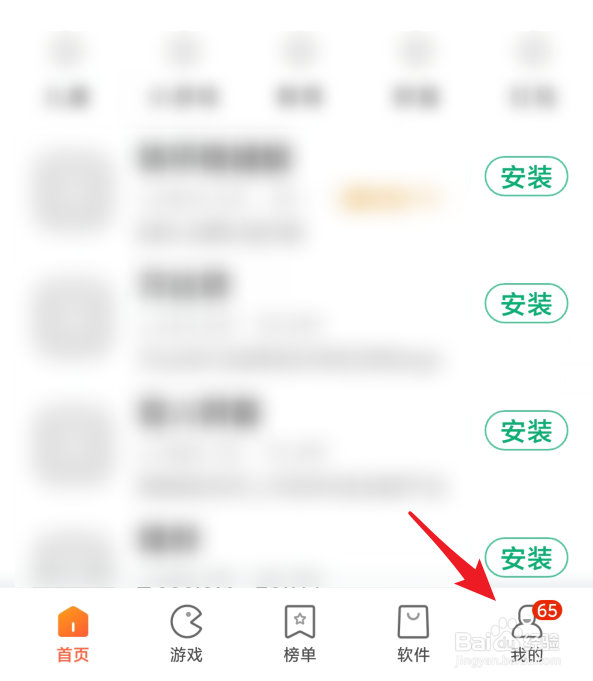
3、点击后,选择应用卸载的图标。
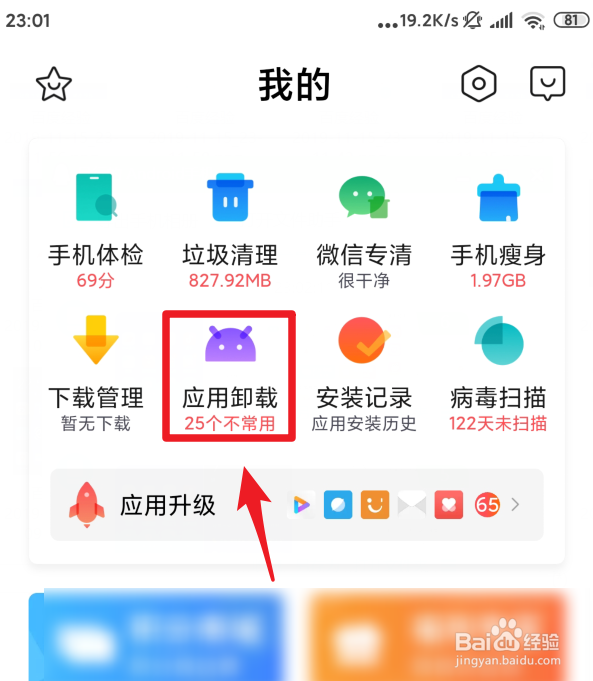
4、在应用卸载界面,勾选需要卸载的应用,点击下方的一键卸载。

5、点击后,在下方弹出的窗口中,选择卸载选中应用的选项。

6、点击后下方会显示正在删除,等待删除完毕即可。

时间:2024-10-13 15:26:08
1、解锁小米手机进入后,选择用商店进入。

2、进入主界面,选择右下方我的选项。
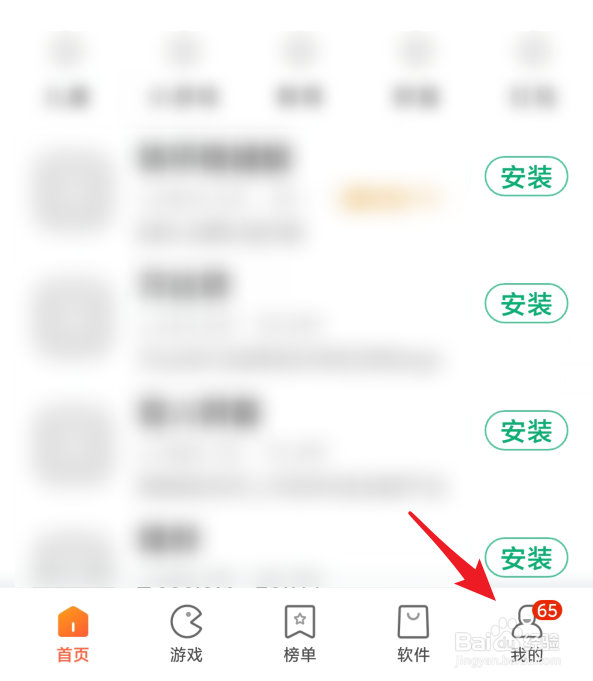
3、点击后,选择应用卸载的图标。
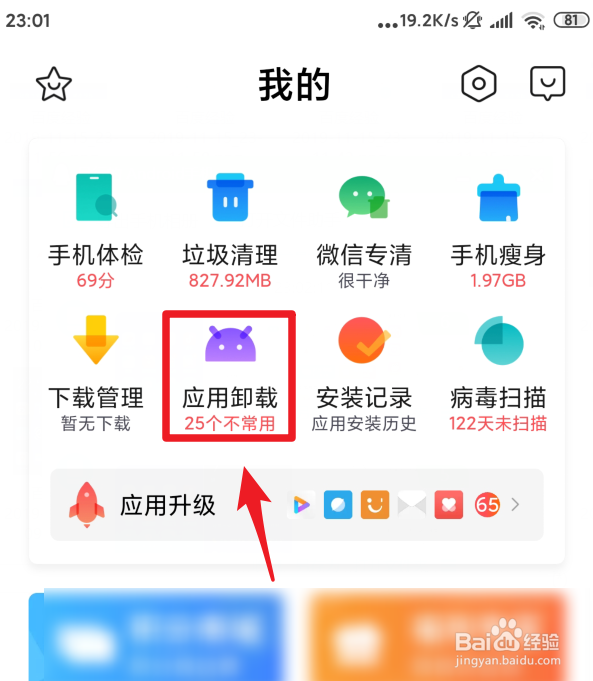
4、在应用卸载界面,勾选需要卸载的应用,点击下方的一键卸载。

5、点击后,在下方弹出的窗口中,选择卸载选中应用的选项。

6、点击后下方会显示正在删除,等待删除完毕即可。

